-
Intern@t.
User deleted
SEMPLICE
PRATICO
CONSIGLIATISSIMO ! ! !
5,32 MB
Sistemi operativi: Win 98/ME/2K/XP/2K3
Non voglio esagerare ma qll che non vi rileva o cancella Avast!,AdAware,Spyboot Search&Destroy,Ewido...questo software LO TROVA!!!!
SUPERAntiSpyware è un programma per rilevare e rimuovere gli spyware dal sistema, come Ad-aware, Malware, Trojans, Dialers, Worms, KeyLoggers e HiJackers.
SUPERAntiSpyware include una tecnologia proprietaria molto efficace che lo rende allo stesso tempo semplice e veloce nell'utilizzo. Può scannerizzare memoria e dischi, nonche' Flash disk e schede di memoria
Gli aggiornamenti vengono rilasciati giornalmente ed è anche in grado di riparare la connessione Internet.
In più e' in grado di marcare il sito predefinito del nostro browser, evitando che programmi dirottatori ne cambino l'indirizzo a nostra insaputa.
Lanciate il programma per l'installazione e nella prima finestra cliccate su Next(Avanti)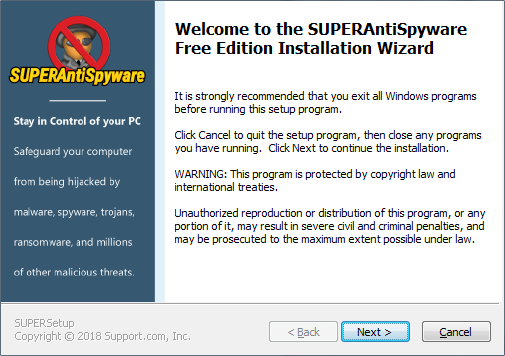
accettate la licenza e cliccate su Next(Avanti)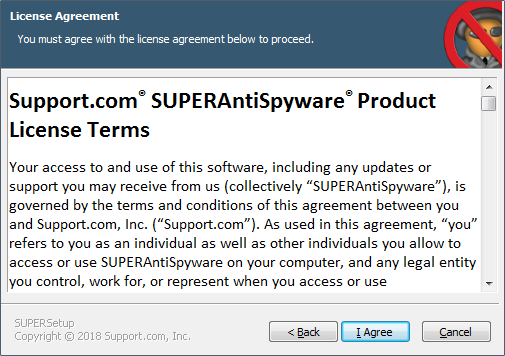
cliccate su Next(Avanti)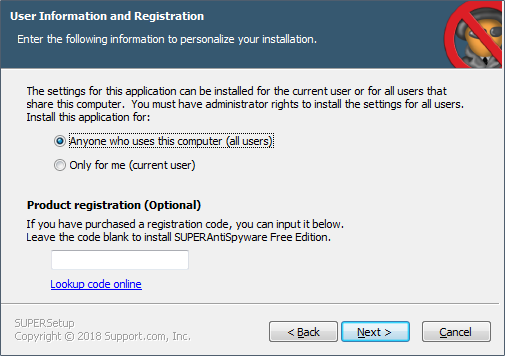
cliccate su Next(Avanti)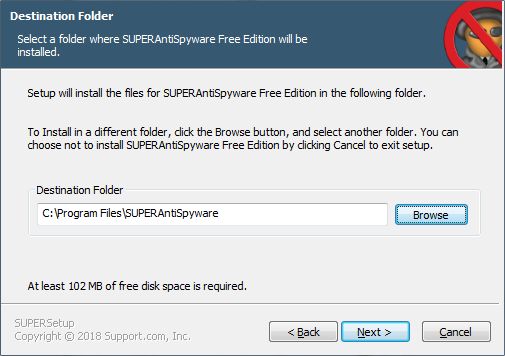
cliccate su Next(Avanti)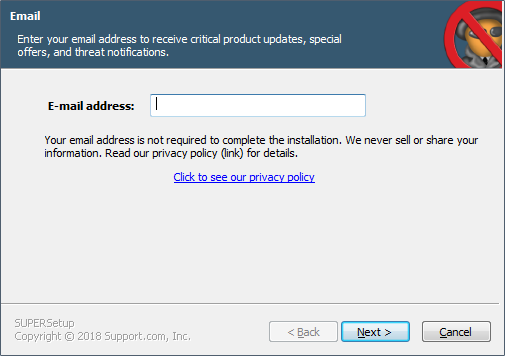
cliccate su Finish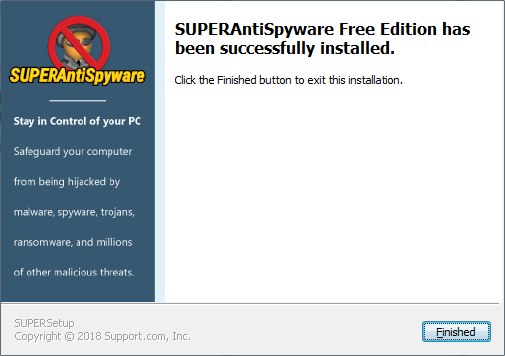
cliccate su SI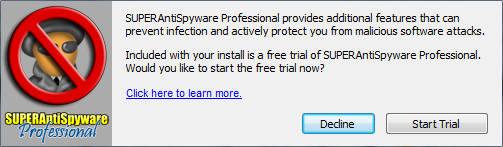
autorizzate il programma nel vostro Firewall
cliccate su Avanti(Next)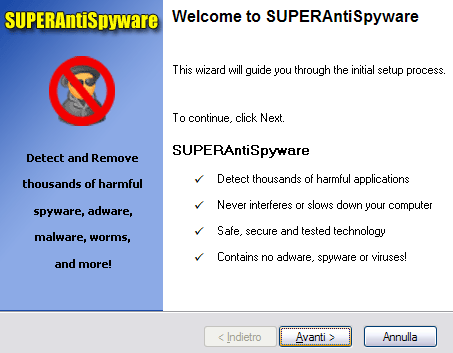
cliccate su Avanti(Next)
questa opzione scarica gli aggiornamenti ad ogni avvio del programma e la prima volta richiede di essere autorizzato nel firewall, cliccate su Avanti(Next)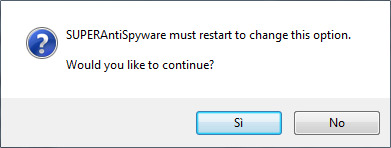
qui togliete la spunta per non inviare i problemi rilevati al server del programma, è inutile, cliccate su Avanti(Next)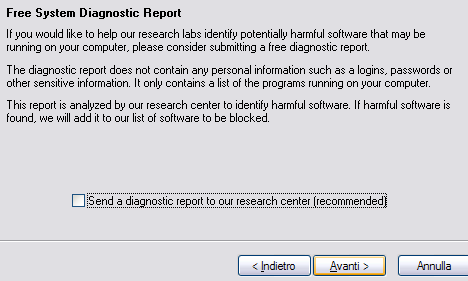
cliccate su Fine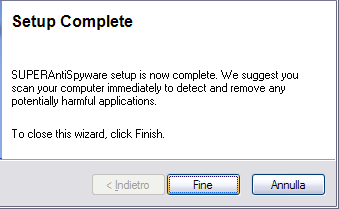
in questa finestra ci chiede se volete proteggere la pagina preferita del browser, cliccate su Protect Home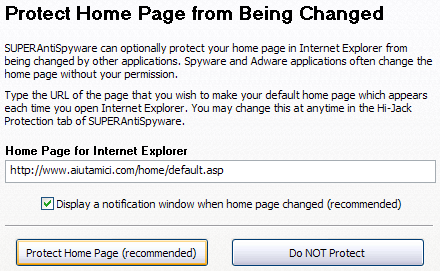
questa e la finestra principale del programma, cliccate su Scan your Computer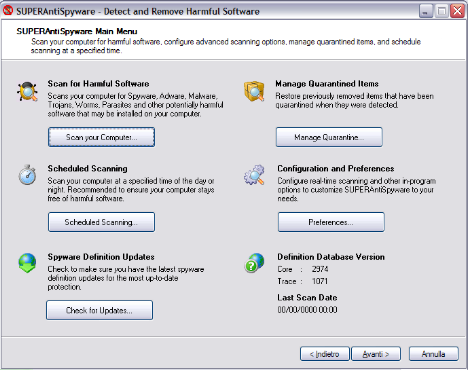
ci sono due opzioni importanti per fare le scansioni, quella leggera Quick Scan e quella completa Complete scan, per fare un controllo periodico utilizzate Quick Scan selezionando a sinistra il solo disco fisso che contiene il sistema operativo, invece per un controllo completo da farsi almeno una volta al mese, selezionate tutti i dischi fissi e impostare Complete scan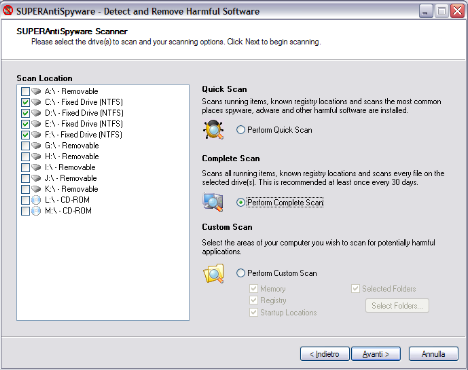
in entrambi i casi, cambia solo il tempo di scansione, compare questa finestra e inizia a fare la scansione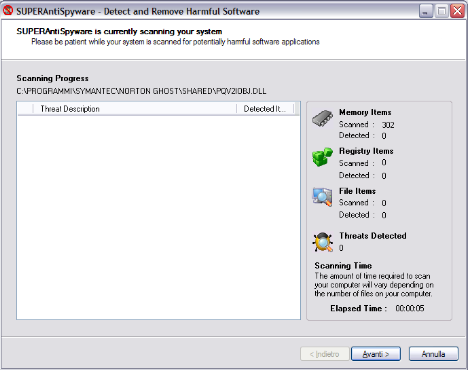
al termine della scansione compare questa finestra, cliccate su OK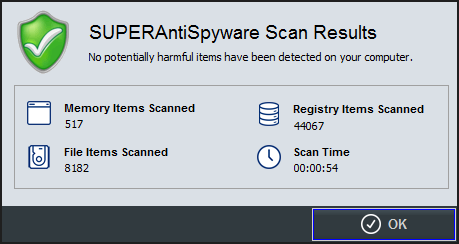
quindi comparirà la lista dei problemi trovati, cliccate su Avanti(Next)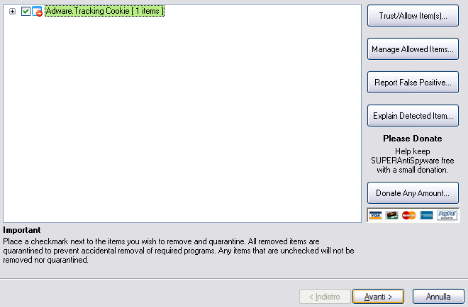
il programma esegue la rimozione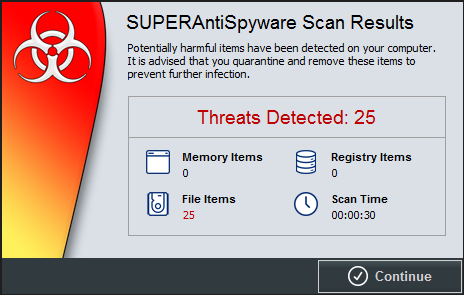
e al termine mostra il rapporto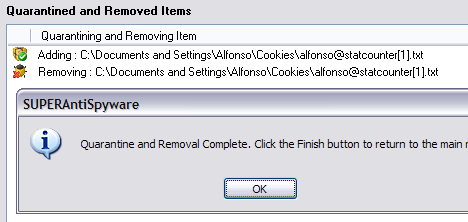
come dicevo prima per la scansione veloce del sistema, selezionate solo il disco fisso dove è installato Windows e selezionate Quick scan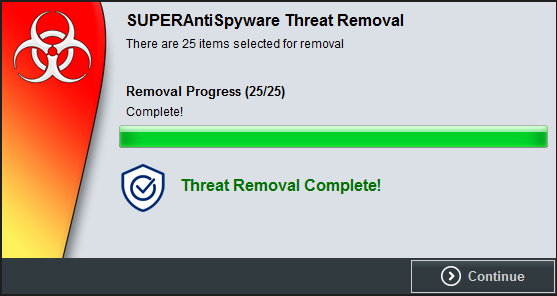
se avete lasciato spuntata la voce di ricerca automatica degli aggiornamenti, questo pulsante diventa inutile, possiamo comunque cliccarlo per controllare se ci sono aggiornamenti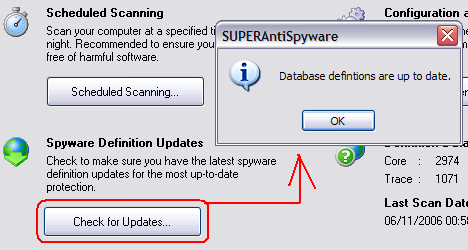
Il pulsante Manage Quarantine ci permette di entrare nella quarantena per eliminare le voci salvate o per ripristinare una precedente cancellazione, qualora uno dei file eliminati impedisce la corretta esecuzione dei programmi, ovviamente i programmi che utilizzano spyware, non funzioneranno senza gli elementi eliminati, ma piuttosto che ripristinare le voci eliminate, disinstallate il programma che utilizza gli spyware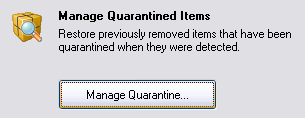
per ripristinare le voci eliminate, selezionate il file e premeti il pulsante Restore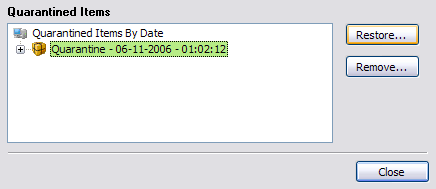
questo pulsante serve per entrare nelle preferenze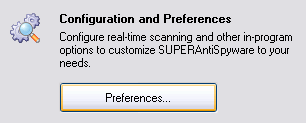
visto che il programma, nella versione gratuita, non fa nessuna prevenzione spyware in tempo reale, tenerlo sempre attivo solo per controllare se qualche programma dirotta la pagina iniziale del browser, mi sembra assolutamente inutile tenerlo sempre residente. Consiglio quindi di togliere le spunte a queste due opzioni e di lanciare il programma solo quando vogliamo fare dei controlli, assolutamente da eseguire dopo aver installato qualche programma scaricato da Internet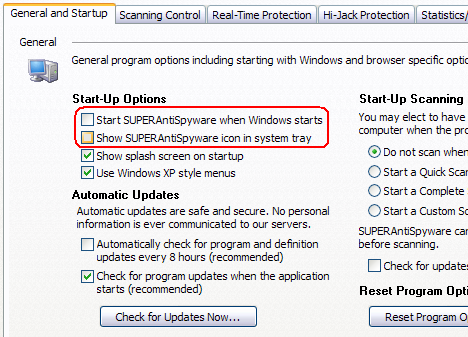
le modifiche in queste opzioni saranno attive al riavvio del computer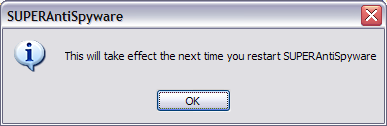
quindi la coccinella(l'iconcina del programma insomma) con relativo menu, scomparirà al riavvio del sistema.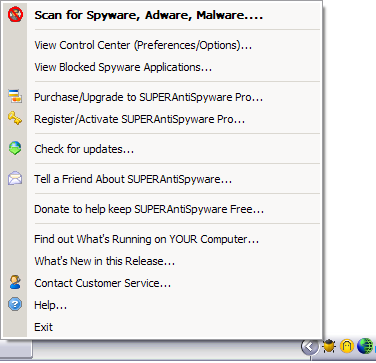
All'interno del programma troverete pure il BootSafe.
Edited by Intern@t - 18/3/2007, 04:27. -
Intern@t.
User deleted

Rilasciata la versione 3.4.1000
Il programma si presenta in due versione Free (gratis per sempre per uso personale) e Professional (piene funzionalità 15 giorni).
Versione FREE
Scansione veloce, completa e personalizzata: di Hard Drives, drives removibili, memorie, registro di sistema, e altro...
Trova e rimuove Spyware, Adware, Malware, Trojans, Dialers, Worms, KeyLoggers, HiJackers tante altre minacce
Trust Items and Exclude Folders: Decidi se privilegiare o escludere file o cartelle sicure
Ripara connessioni Internet: non funzionanti, (Limitato)
Desktop, edita il registro e altro con un unico sistema di riparazione!
Updates Internet (da avviare manualmente)
Versione Professional
Ha naturalmente tutte le funzioni della versione Free ed in più:
Ripara connessioni Internet non funzionanti (nessuna limitazione)
Desktops, Registry Editing
First Chance Prevention esamina oltre 50 punti critici del sistema ad ogni avvio e spegnimento per individuare le minacce prima che abbiano la possibilità di infiltrarsi nel sistema
Protezione in tempo reale! (spyware, adware, worms, dialers, hijackers, keyloggers) .
Protezione del registro da Browser Hi-Jackers e altre minacce.
Schedulazione per ogni scansione, (completa o veloce) scansione giornaliera o settimanale per assicurare sempre un pc pulito.
Auto-Scanning delle applicazioni nell' avvio automatico
Updates automatici ogni 8 ore.
Updates rilasciati giornalmente per un'immediata individuazione
Free System Diagnostic
Free E-Mail Support
Licenza: Free Freeware per uso personale
Download: Free SUPERAntiSpyware 3.4.1000 [ 4.79 MB ]
Licenza Professional: in prova per 15 giorni
Download Professional SUPERAntiSpyware 3.4.1000 [ 4.79 MB ]
Download Professional SUPERAntiSpyware 3.2.1028 da Emule:[ 4.79 MB ]CODICEed2k://|file|Superantispyware%20Pro%20v3.2.1028.rar|4373794|8C5B6FCD5F842895664E1F9179077328|/
Edited by <geniv> - 19/12/2006, 22:33.
SUPERAntiSpywareguida |
